 tutoriels informatiques
tutoriels informatiques
 Dépannage
Dépannage
 Comment corriger l'erreur de mise à jour Windows 0x80070002?
Comment corriger l'erreur de mise à jour Windows 0x80070002?
Comment corriger l'erreur de mise à jour Windows 0x80070002?
Jul 11, 2025 am 01:05 AML'erreur 0x80070002 peut être résolue par: 1. Exécutez le dépannage de la mise à jour Windows pour réparer automatiquement les autorisations, les services ou les problèmes de réseau; 2. Libérer l'espace disque et exécuter les commandes SFC / Scanow et DISM pour réparer les fichiers système; 3. Réinitialisez les composants de mise à jour, y compris l'arrêt des services, la compensation des caches et le redémarrage des services; 4. Mettez à jour ou désinstallez les pilotes contradictoires et les mises à jour récemment installées. Ces étapes peuvent être essayées à leur tour et peuvent généralement résoudre efficacement le problème.

L'erreur de mise à jour de Windows 0x80070002 signifie généralement que le système ne peut pas trouver le fichier ou le chemin spécifié, ce qui fait que la mise à jour ne se déroule pas normalement. Ce problème peut être causé par diverses raisons, telles que la corruption des fichiers système, les erreurs de mise à jour des composants, l'espace disque insuffisant, etc. Voici quelques solutions courantes et efficaces.
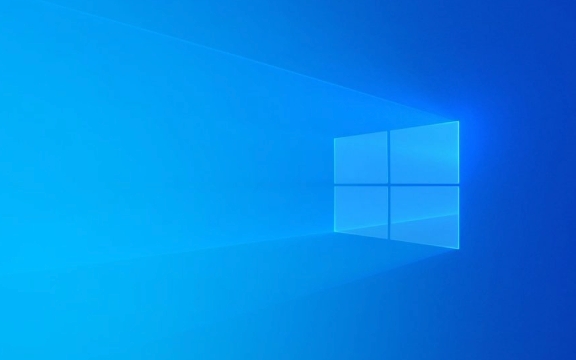
1. Dépannage pour la mise à jour Windows
Windows est livré avec un outil de dépannage qui peut détecter et résoudre automatiquement certains problèmes de mise à jour courants:
- Ouvrir les paramètres> Système> Dépannage
- Trouver Windows Update dans d'autres dépannages
- Cliquez sur "Exécuter" et suivez les invites
Cet outil vérifiera s'il y a des problèmes d'autorisation, le service non démarré, les anomalies de connexion réseau, etc., et essaie de la réparer automatiquement.

2. Vérifiez l'espace du disque et l'intégrité du fichier système
Erreur 0x80070002 Parfois, il est causé par un espace disque insuffisant ou une perte de fichiers système critiques.
Espace disque gratuit:

- Supprimer les fichiers temporaires (à l'aide d'outils de nettoyage en disque)
- Logiciel désinstallé rarement utilisé
- Déplacer les fichiers volumineux vers des périphériques de stockage externes
Analyser les fichiers système:
Ouvrez une invite de commande (administrateur) et entrez la commande suivante:
sfc / scanne
Si vous trouvez un fichier corrompu mais ne pouvez pas être réparé, vous pouvez continuer à fonctionner:
DISM / en ligne / nettoyage-image / restauration
Ces deux commandes peuvent réparer les fichiers système et effacer les obstacles pour les mises à jour.
3. Réinitialisez les composants de la mise à jour Windows
Parfois, il y a un problème avec les services ou le cache mis à jour Windows, vous pouvez essayer de réinitialiser manuellement les composants pertinents:
Ouvrez une invite de commande (administrateur)
Exécutez les commandes suivantes:
net stop wuauserv Bits d'arrêt nets net stop cryptsvc
Supprimez ensuite le contenu dans les dossiers de réglage softwaredristribute et Catroot2:
-
C:\Windows\SoftwareDistribution -
C:\Windows\System32\catroot2
-
Recommencer le service:
net start wuauserv Bits de démarrage net net start cryptsvc
Essayez de mettre à jour à nouveau après la fin et, dans de nombreux cas, il peut résoudre le problème.
4. Mettez à jour le pilote ou désinstallez les mises à jour récemment installées
Certains pilotes sont incompatibles avec la nouvelle mise à jour et peuvent également lancer un code d'erreur 0x80070002.
- Ouvrez "Gestionnaire de périphériques", cliquez avec le bouton droit sur l'appareil et sélectionnez "Mettre à jour le pilote"
- Ou sélectionnez "Afficher l'historique de mise à jour installé" pour désinstaller la dernière mise à jour et réessayer
En particulier pour les principaux pilotes matériels tels que les cartes graphiques et les chipsets de la carte mère, il est recommandé de télécharger la dernière version pour l'installer manuellement sur le site officiel.
Fondamentalement, ces méthodes courantes pour la manipuler. Vous pouvez l'essayer dans l'ordre, la plupart du temps, vous pouvez le faire en exécutant SFC et en réinitialisant les composants de mise à jour. S'il n'est pas compliqué mais qu'il est facile à ignorer, c'est l'espace disque et les paramètres d'autorisation, alors ne laissez pas le système rester coincé dans les coins invisibles.
Ce qui précède est le contenu détaillé de. pour plus d'informations, suivez d'autres articles connexes sur le site Web de PHP en chinois!

Outils d'IA chauds

Undress AI Tool
Images de déshabillage gratuites

Undresser.AI Undress
Application basée sur l'IA pour créer des photos de nu réalistes

AI Clothes Remover
Outil d'IA en ligne pour supprimer les vêtements des photos.

Clothoff.io
Dissolvant de vêtements AI

Video Face Swap
échangez les visages dans n'importe quelle vidéo sans effort grace à notre outil d'échange de visage AI entièrement gratuit?!

Article chaud

Outils chauds

Bloc-notes++7.3.1
éditeur de code facile à utiliser et gratuit

SublimeText3 version chinoise
Version chinoise, très simple à utiliser

Envoyer Studio 13.0.1
Puissant environnement de développement intégré PHP

Dreamweaver CS6
Outils de développement Web visuel

SublimeText3 version Mac
Logiciel d'édition de code au niveau de Dieu (SublimeText3)
 Comment corriger le code d'arrêt 'System_Service_Exception' dans Windows
Jul 09, 2025 am 02:56 AM
Comment corriger le code d'arrêt 'System_Service_Exception' dans Windows
Jul 09, 2025 am 02:56 AM
Lorsque vous rencontrez l'erreur d'écran bleu "System_Service_Exception", vous n'avez pas besoin de réinstaller le système ou de remplacer immédiatement le matériel. Vous pouvez suivre les étapes suivantes pour vérifier: 1. Mettre à jour ou faire reculer les pilotes matériels tels que les cartes graphiques, en particulier les pilotes récemment mis à jour; 2. Désinstaller des logiciels ou des outils système antivirus tiers et utilisez Windowsdefender ou des produits de marque bien connus pour les remplacer; 3. Exécutez les commandes SFC / ScanNow et DISM en tant qu'administrateur pour réparer les fichiers système; 4. Vérifiez les problèmes de mémoire, restaurez la fréquence par défaut et re-remplissez et débranchez le baton de mémoire, et utilisez des outils de diagnostic de mémoire Windows pour détecter. Dans la plupart des cas, les problèmes de conducteur et de logiciel peuvent être résolus en premier.
 La passerelle par défaut n'est pas disponible Windows
Jul 08, 2025 am 02:21 AM
La passerelle par défaut n'est pas disponible Windows
Jul 08, 2025 am 02:21 AM
Lorsque vous rencontrez l'invite "DefaultGateWaySnotavailable", cela signifie que l'ordinateur ne peut pas se connecter au routeur ou n'obtient pas correctement l'adresse réseau. 1. Tout d'abord, redémarrez le routeur et l'ordinateur, attendez que le routeur commence complètement avant d'essayer de se connecter; 2. Vérifiez si l'adresse IP est définie pour obtenir automatiquement, entrez l'attribut réseau pour vous assurer que "obtenir automatiquement l'adresse IP" et "obtenir automatiquement l'adresse du serveur DNS" sont sélectionnées; 3. Exécutez IPConfig / Release et IPConfig / renouveler via l'invite de commande pour libérer et réaccompagner l'adresse IP, et exécutez la commande netsh pour réinitialiser les composants du réseau si nécessaire; 4. Vérifiez le pilote de carte réseau sans fil, mettez à jour ou réinstallez le pilote pour vous assurer qu'il fonctionne normalement.
 Windows 11 KB5062660 24h2 avec fonctionnalités, liens de téléchargement direct pour installateur hors ligne (.mSU)
Jul 23, 2025 am 09:43 AM
Windows 11 KB5062660 24h2 avec fonctionnalités, liens de téléchargement direct pour installateur hors ligne (.mSU)
Jul 23, 2025 am 09:43 AM
Windows 11 KB5062660 se déroule désormais en tant que mise à jour facultative pour Windows 11 24h2 avec quelques nouvelles fonctionnalités, notamment Rappel AI en Europe. Ce correctif est disponible via Windows Update, mais Microsoft a également publié un téléchargement direct L
 Mon deuxième moniteur n'est pas détecté sur Windows
Jul 08, 2025 am 02:47 AM
Mon deuxième moniteur n'est pas détecté sur Windows
Jul 08, 2025 am 02:47 AM
Si le deuxième moniteur n'est pas reconnu par Windows, vérifiez d'abord si le cable et l'interface sont normaux, essayez de remplacer le cable HDMI, DP ou VGA, confirmez le port de sortie vidéo plug-in et testez différentes interfaces pour éliminer les problèmes de compatibilité; Vérifiez ensuite les paramètres de l'alimentation du moniteur et de l'entrée et connectez le moniteur séparément pour tester s'il peut être reconnu; Entrez ensuite les paramètres d'affichage Windows et cliquez sur le bouton "Detection", ou utilisez Win P pour changer le mode d'affichage, et mettez à jour le pilote de carte graphique en même temps; Enfin, vérifiez les spécifications de la carte graphique pour confirmer s'il prend en charge la sortie multi-écrans pour éviter de dépasser sa capacité de sortie maximale.
 Comment résoudre le problème de la touche Windows sans fonctionner dans Windows 10/11?
Jul 09, 2025 am 02:32 AM
Comment résoudre le problème de la touche Windows sans fonctionner dans Windows 10/11?
Jul 09, 2025 am 02:32 AM
La plupart des touches Windows ne fonctionnent pas sont des problèmes de configuration ou de système. 1. Vérifiez si la fonction "Utiliser Windows Key Hotky" est activée et désactiver les logiciels ou services pertinents. 2. Exécutez les questions de détection de dépannage du clavier intégré Windows. 3. Vérifiez s'il existe une clé SCANDODEMAP dans le registre et supprimez-la pour restaurer la clé de victoire si c'est le cas. 4. Mettre à jour ou réinstaller le pilote du clavier, essayer de désinstaller l'appareil et de le redémarrer automatiquement. 5. Tester les problèmes matériels, modifier le clavier externe ou utiliser le site Web de test pour déterminer s'il est endommagé. La plupart des cas peuvent être résolus par les étapes ci-dessus.
 Comment corriger le code d'erreur 0x80070035 Le chemin du réseau n'a pas été trouvé sur Windows
Jul 08, 2025 am 02:29 AM
Comment corriger le code d'erreur 0x80070035 Le chemin du réseau n'a pas été trouvé sur Windows
Jul 08, 2025 am 02:29 AM
Le code d'erreur 0x80070035 est généralement causé par les problèmes de configuration du réseau ou de partage des paramètres. Il peut être résolu par les étapes suivantes: 1. Assurez-vous que les deux ordinateurs sont connectés au même réseau et appartiennent au même groupe de travail; 2. Activer le partage du fichier et de l'imprimante et la découverte de réseau, et désactiver le partage de protection des mots de passe; 3. Vérifiez la compatibilité de la version SMB et activez SMBV1 si nécessaire; 4. Utilisez des adresses IP pour tester la résolution et la connectivité du nom d'h?te; 5. Ajuster les paramètres avancés tels que le démarrage des services de serveur, désactiver les pare-feu tiers ou permettre une connexion invitée dangereuse. Ces opérations peuvent dépanner et résoudre les problèmes communs un par un.
 Comment réparer une utilisation élevée du processeur sur Windows
Jul 08, 2025 am 02:47 AM
Comment réparer une utilisation élevée du processeur sur Windows
Jul 08, 2025 am 02:47 AM
Lorsque le processeur informatique occupe 99%, il doit d'abord utiliser le gestionnaire de taches pour localiser les processus hautement occupants, tels que System, Chrome.exe, etc.; Deuxièmement, fermer les articles et services de démarrage inutiles, tels que Realtek, Steam et d'autres services tiers; Mettez ensuite à jour les correctifs du pilote et du système, en particulier les pilotes de carte graphique et de carte réseau; Enfin, vérifiez les virus et les logiciels malveillants, utilisez des logiciels ou des outils antivirus pour vérifier en profondeur, et s'il n'est toujours pas résolu, envisagez de réinstaller le système.
 écran vide Windows Security
Jul 08, 2025 am 02:47 AM
écran vide Windows Security
Jul 08, 2025 am 02:47 AM
Lorsque Windows Security affiche des pages vierges, elle est généralement causée par des exceptions de composants système ou des conflits de paramètres. 1. Vérifiez et désinstallez le logiciel de sécurité tiers car il peut bloquer Windows Security; 2. Utilisez les commandes SFC / ScanNow et DISM pour réparer les fichiers système; 3. Réinitialisez l'application Windows Security via "Paramètres"; 4. Vérifiez si les paramètres de la politique de groupe désactivent la fonction antivirus Microsoft Defender. Suivez les étapes ci-dessus pour vérifier à leur tour, et dans la plupart des cas, le problème peut être résolu.





